Làm cách nào để (tự động) nén tệp đính kèm trong thư trong Outlook?
Tệp đính kèm quá lớn sẽ khiến email bị kẹt khi gửi hoặc nhận trong Outlook. Và tệp đính kèm cũng sẽ dẫn đến tệp dữ liệu Outlook rất lớn. Các tệp đính kèm được nén sẽ ngăn Outlook khỏi những sự cố này và để Outlook hoạt động trôi chảy. Trong bài viết này, tôi sẽ giới thiệu ba phương pháp để (tự động) nén tệp đính kèm trong thư trong Outlook.
Trước tiên, gửi các tệp đính kèm đã nén bằng cách nén các tệp thủ công
Nén hàng loạt tệp đính kèm trong các thư đã chọn
Tự động nén tệp đính kèm trong tin nhắn đến / đi
- Gửi email tự động với Auto CC / BCC, Tự động chuyển tiếp theo quy định; gửi Tự động trả lời (Vắng mặt) mà không cần máy chủ trao đổi...
- Nhận lời nhắc như Cảnh báo BCC khi trả lời tất cả khi bạn đang ở trong danh sách BCC và Nhắc nhở khi thiếu tệp đính kèm để quên các tệp đính kèm...
- Cải thiện hiệu quả email với Trả lời (Tất cả) kèm tệp đính kèm, Tự động thêm lời chào hoặc ngày và giờ vào chữ ký hoặc chủ đề, Trả lời nhiều emailhữu ích. Cảm ơn !
- Hợp lý hóa việc gửi email với Thu hồi email, Công cụ đính kèm (Nén tất cả, Tự động lưu tất cả...), Loại bỏ các bản saovà Báo cáo nhanhhữu ích. Cảm ơn !
 Trước tiên, gửi các tệp đính kèm đã nén bằng cách nén các tệp thủ công
Trước tiên, gửi các tệp đính kèm đã nén bằng cách nén các tệp thủ công
Microsoft Outlook không hỗ trợ nén trực tiếp các tệp đính kèm. Nhưng trước hết chúng ta có thể nén tệp, sau đó gửi tệp đã nén qua Outlook. Bạn có thể làm như sau:
1. Tìm và chọn các tệp mà bạn sẽ nén và gửi qua Outlook, bấm chuột phải vào tệp, sau đó chọn Gửi đến > Nén thư mục. Xem ảnh chụp màn hình bên dưới:

2. Bây giờ các tệp đã chọn được nén thành một tệp. Bấm chuột phải vào tệp nén, sau đó chọn Gửi đến > Người nhận thư.

3. Sau đó, một email mới được tạo tự động với tệp nén dưới dạng tệp đính kèm. Soạn email này, và sau đó gửi nó.

 Nén hàng loạt tệp đính kèm trong các thư đã chọn
Nén hàng loạt tệp đính kèm trong các thư đã chọn
Đôi khi, bạn có thể muốn nén các tệp đính kèm trong các email đã nhận. Kutools cho Outlook's Nén tất cả Tiện ích (Tệp đính kèm) có thể giúp bạn nén hàng loạt tất cả các tệp đính kèm trong các thư đã chọn chỉ với một cú nhấp chuột.
Kutools cho Outlook đơn giản hóa giao tiếp email hàng ngày của bạn thông qua Outlook bằng cách thêm hàng chục tính năng tiện dụng. Tìm hiểu thêm Tải về miễn phí ngay bây giờ
1. Chọn các thư email có tệp đính kèm mà bạn sẽ nén trong danh sách thư và nhấp vào Kutools > Nén tất cả.
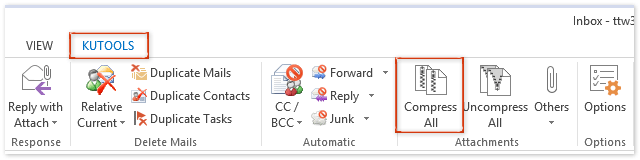
2. Một hộp thoại Nén Tất cả bật lên yêu cầu xác nhận của bạn. Chỉ cần nhấp vào Có .
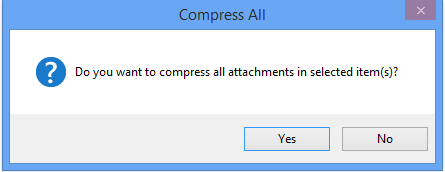
Sau đó, bạn sẽ thấy tất cả các tệp đính kèm trong mỗi email đã chọn được nén ngay lập tức. Xem ảnh chụp màn hình bên dưới:
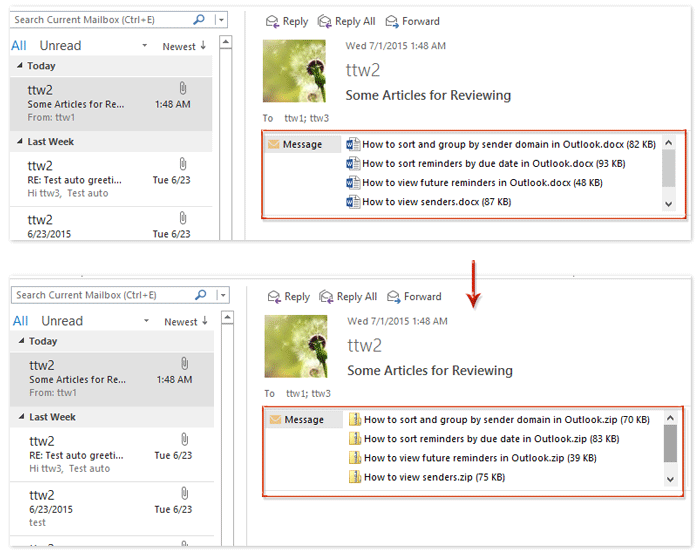
Chú thích: Theo mặc định, Nén tất cả (tệp đính kèm) tiện ích không nén tệp đính kèm của hình ảnh. Nếu cần nén tệp đính kèm của hình ảnh, vui lòng nhấp vào Ở đây.
 Tự động nén tệp đính kèm trong tin nhắn đến / đi
Tự động nén tệp đính kèm trong tin nhắn đến / đi
Một số người dùng Outlook có thể nghĩ rằng việc nén thủ công các tệp đính kèm trong các thư email đã chọn sẽ tốn thời gian và nhàm chán. Trên thực tế, Kutools cho Outlook hỗ trợ tự động nén các tệp đính kèm trong thư đến hoặc đi.
Kutools cho Outlook đơn giản hóa giao tiếp email hàng ngày của bạn thông qua Outlook bằng cách thêm hàng chục tính năng tiện dụng. Tìm hiểu thêm Tải về miễn phí ngay bây giờ
1. Nhấp vào Kutools > Khác > Các lựa chọn.
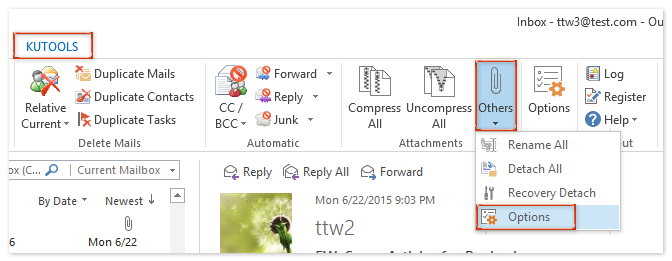
2. Trong hộp thoại Tuỳ chọn Phần đính kèm đang mở, hãy chuyển đến Nén tab, kiểm tra Tự động nén tất cả các tệp đính kèm đi chơi lựa chọn và Tự động nén tất cả các tệp đính kèm nhận được và nhấp vào OK .
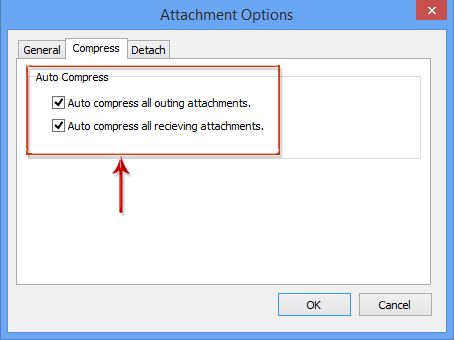
Từ bây giờ, nếu tệp đính kèm tồn tại trong email gửi đi hoặc email đến, tệp đính kèm sẽ được nén tự động.
Chú thích: Theo mặc định, Kutools cho Outlook's Nén tất cả Tiện ích tệp đính kèm bỏ qua tệp đính kèm của hình ảnh. Nếu bạn cần nén tệp đính kèm của hình ảnh, vui lòng nhấp vào Kutools > Khác > Các lựa chọn để mở hộp thoại Tùy chọn tệp đính kèm, sau đó chọn Xử lý tệp đính kèm hình ảnh tùy chọn trên Tổng Quát chuyển hướng. Xem ảnh chụp màn hình bên dưới:

Demo: (tự động) nén tệp đính kèm trong thư trong Outlook
Mẹo: Trong Video này, Kutools tab được thêm bởi Kutools cho Outlook. Nếu bạn cần nó, xin vui lòng bấm vào Ở đây để có 60 ngày dùng thử miễn phí không giới hạn!
Công cụ năng suất văn phòng tốt nhất
Kutools cho Outlook - Hơn 100 tính năng mạnh mẽ để tăng cường Outlook của bạn
📧 Tự động hoá email: Vắng Mặt (Có sẵn cho POP và IMAP) / Lên lịch gửi email / Tự động CC/BCC theo quy định khi gửi Email / Tự động chuyển tiếp (Quy tắc nâng cao) / Tự động thêm lời chào / Tự động chia email nhiều người nhận thành các tin nhắn riêng lẻ hữu ích. Cảm ơn !
📨 Quản lý email: Dễ dàng thu hồi email / Chặn email lừa đảo theo chủ đề và những người khác / Xóa các email trùng lặp / Tìm Kiếm Nâng Cao / Hợp nhất các thư mục hữu ích. Cảm ơn !
📁 Tệp đính kèm chuyên nghiệp: Lưu hàng loạt / Tách hàng loạt / Nén hàng loạt / Tự động lưu / Tự động tách / Tự động nén hữu ích. Cảm ơn !
🌟 Giao diện ma thuật: 😊Thêm nhiều biểu tượng cảm xúc đẹp và thú vị hơn / Tăng năng suất Outlook của bạn với chế độ xem theo thẻ / Thu nhỏ Outlook thay vì đóng hữu ích. Cảm ơn !
👍 Kỳ quan chỉ bằng một cú nhấp chuột: Trả lời tất cả bằng tệp đính kèm đến / Email chống lừa đảo / 🕘Hiển thị múi giờ của người gửi hữu ích. Cảm ơn !
👩🏼🤝👩🏻 Danh bạ & Lịch: Thêm hàng loạt liên hệ từ các email đã chọn / Chia nhóm liên hệ thành các nhóm riêng lẻ / Xóa lời nhắc sinh nhật hữu ích. Cảm ơn !
Trên 100 tính năng Chờ đợi sự khám phá của bạn! Bấm vào đây để khám phá thêm.

